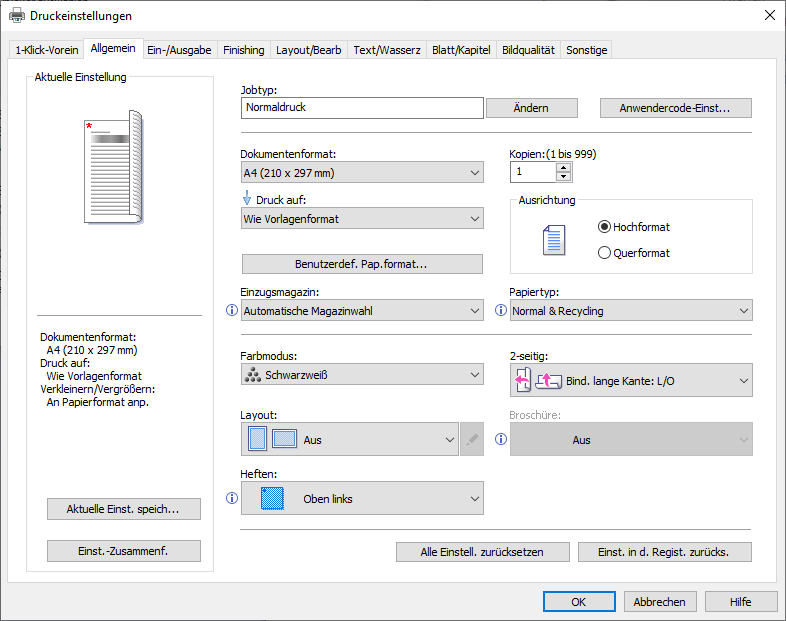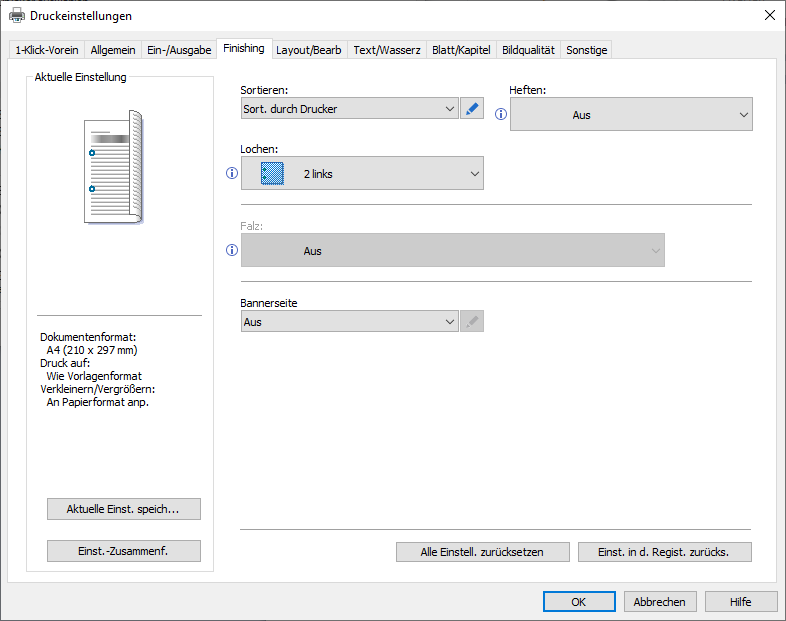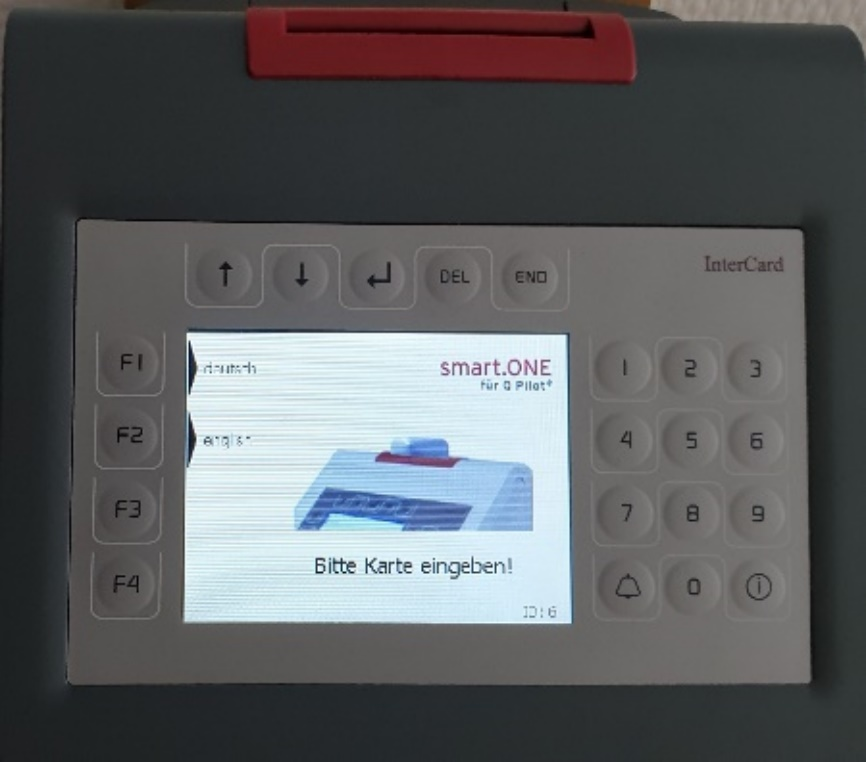Page History
Anchor
QPilot
Preisliste
Welche Kopierer stehen zur Auswahl
Druckjobs in den PC-Pools versenden
Scannen
Vorgehensweise
Abholen des Scans
Vorgehensweise
Drucken von Speichergerät
Vorgehensweise
Scannen auf Speichergerät
Vorgehensweise
Mobiles Drucken
Vorgehensweise
Mobilen Druck abholen
Vorgehensweise
| Table of Contents |
|---|
...
...
Preisliste Drucken und Kopieren
Format | einseitig oder duplex | farbig oder schwarz/weiß | Preis in Euro |
|---|---|---|---|
DinA4 | Einseitig | Sw | 0,05 |
DinA4 | Duplex je Seite | Sw | 0,05 |
DinA4 | Einseitig | Farbig | 0,30 |
DinA4 | Duplex je Seite | Farbig | 0,30 |
DinA3 | Einseitig | Sw | 0,10 |
DinA3 | Duplex je Seite | Sw | 0,10 |
DinA3 | Einseitig | Farbig | 0,60 |
DinA3 | Duplex je Seite | Farbig | 0,60 |
...
| Info |
|---|
| Scannen ist gratis. Jedoch muss auf Ihrem Studierendenausweis trotzdem ein Guthaben vorhanden sein. |
...
...
Standorte der Kopiergeräte
Bau-Raum | Kopiererbezeichnung | |
|---|---|---|
1 | Bau 8 242 | neu / unbekannt |
2 | Bau 5 0.87 | 501 |
3 | 3-124 | 311 |
4 | 3-324 | 332 |
5 | Bau 2 Bibliothek 2. OG | 211 |
6 | LS 154.1A | LS 1 |
7 | 2-021 | 201 |
8 | 1-008 | 101 |
9 | 1-008 | 102 |
10 | 1-008 | 103 |
Tabelle 2 QPilot Standort Kopierer
...
Druckjobs in den PC-Pools versenden
Studierende der HFT können von den Rechnern in den Computerräumen Druckaufträge an die Kopiergeräte über den QPilot-Server senden und diese innerhalb von 5 Tagen an den Kopiergeräten abrufen. Dazu benötigen Sie Guthaben auf Ihrem Studierendenausweis. Lehrenden sowie Mitarbeitern und Mitarbeiterinnen steht diese Funktion nicht zur Verfügung.
Druckerauswahl:
...
Nehmen Sie zusätzlich unter Einstellungen (Druckeinstellungen) in der Registerkarte „Allgemein" die Einstellungen vor, wie Ihr Dokument am Ende ausgedruckt werden soll (z. B. Layout: 2 Seiten pro Blatt, 2-seitig, heften), da eine Konfiguration am Touchscreen des Kopiergerätes später nicht möglich ist. Die Position einer möglichen Lochung definieren Sie unter der Registerkarte „Finishing".
Abbildung 1 Druckeinstellungen_1
Abbildung 2 Druckeinstellungen_2
...
...
Scannen
...
...
Vorgehensweise:
- Scanvorlage auf das Vorlagenglas oder in den Mehrfacheinzug legen
- Hochschulausweis (mit Guthaben) in den Terminal einführen
Anchor _GoBack _GoBack
Abbildung 3 Terminal Home
...